Gmail ایک مشہور ای میل سروس ہے جو صارفین کو روزمرہ کی مواصلات میں سہولت فراہم کرتی ہے۔ کبھی کبھار، Gmail میں موجود غیر ضروری Emails کو Delete کرنا ضروری ہوتا ہے تاکہ ان باکس کو ترتیب دیا جا سکے اور جگہ خالی کی جا سکے۔
Emails کو Delete کرنے کا عمل سادہ ہے، لیکن بہت سے صارفین کو اس کے بارے میں مکمل معلومات نہیں ہوتی۔ اس مضمون میں، ہم Gmail میں Emails کو Delete کرنے کے مختلف طریقوں پر روشنی ڈالیں گے تاکہ آپ اپنی ای میل کی سرگرمی کو بہتر بنا سکیں۔
Gmail میں Emails کو منتخب کرنے کا طریقہ
جب آپ کے Gmail اکاؤنٹ میں بہت زیادہ ای میلز جمع ہو جاتی ہیں، تو انہیں مناسب طریقے سے منظم کرنا ضروری ہوتا ہے۔ *ای میلز کو منتخب کرنے کا طریقہ جاننا آپ کو وقت بچانے اور اپنی Inbox کو صاف رکھنے میں مدد دے سکتا ہے۔ یہاں کچھ آسان طریقے ہیں جن سے آپ Gmail میں ای میلز کو منتخب کر سکتے ہیں:
یہ بھی پڑھیں: 70 Miswak کے فوائد اور استعمالات اردو میں
ایک یا زیادہ ای میلز کو منتخب کرنا
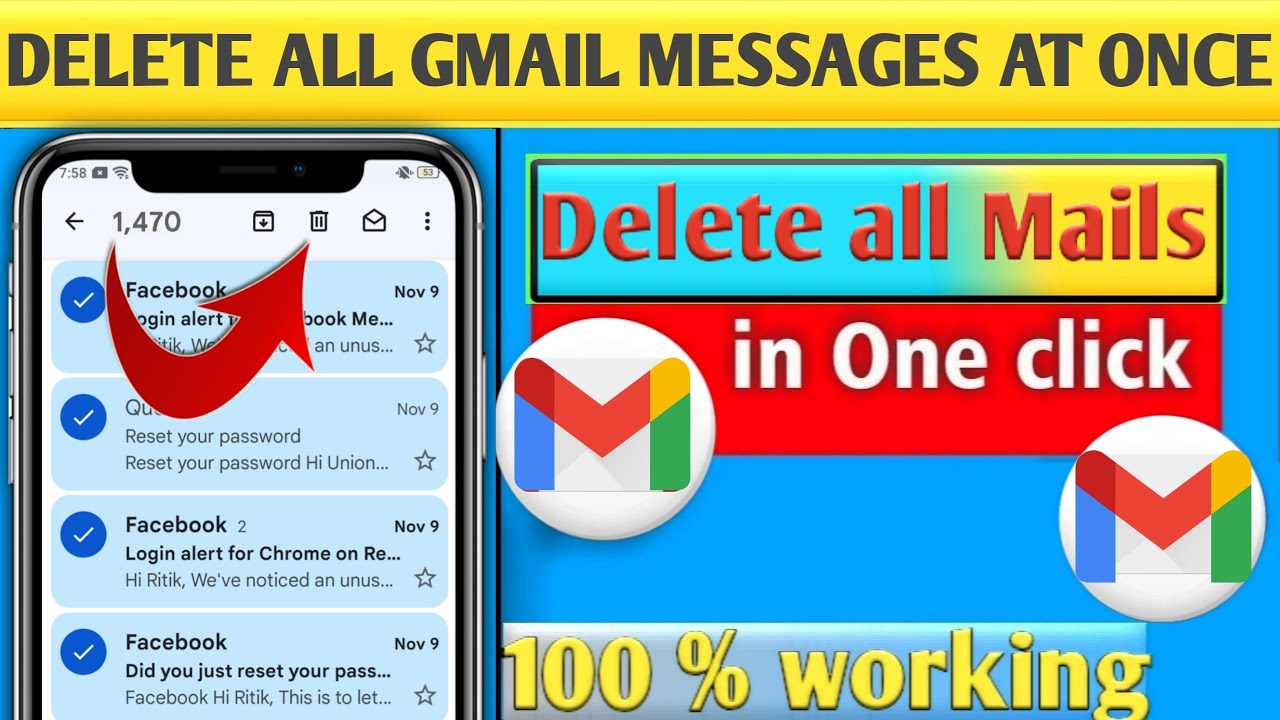
اگر آپ کو صرف چند ای میلز کو منتخب کرنا ہے تو یہ اقدامات کریں:
- Gmail کو کھولیں اور Inbox پر جائیں۔
- ان ای میلز کے بجائے بائیں جانب موجود چیک باکس پر کلک کریں جنہیں آپ منتخب کرنا چاہتے ہیں۔
یہاں آپ کے پاس کچھ اضافی اختیارات ہیں:
- اگر آپ نے غلطی سے کوئی ای میل منتخب کر لیا ہے، تو دوبارہ چیک باکس پر کلک کر کے اسے غیر منتخب کر سکتے ہیں۔
- ایک بار میں تمام ای میلز کو منتخب کرنے کے لیے، اوپر بائیں کونے میں موجود دائرے کے چیک باکس پر کلک کریں۔
یہ بھی پڑھیں: How Long Can Fresh Orange Juice Last in Urdu
خصوصی ای میلز کا انتخاب کرنا
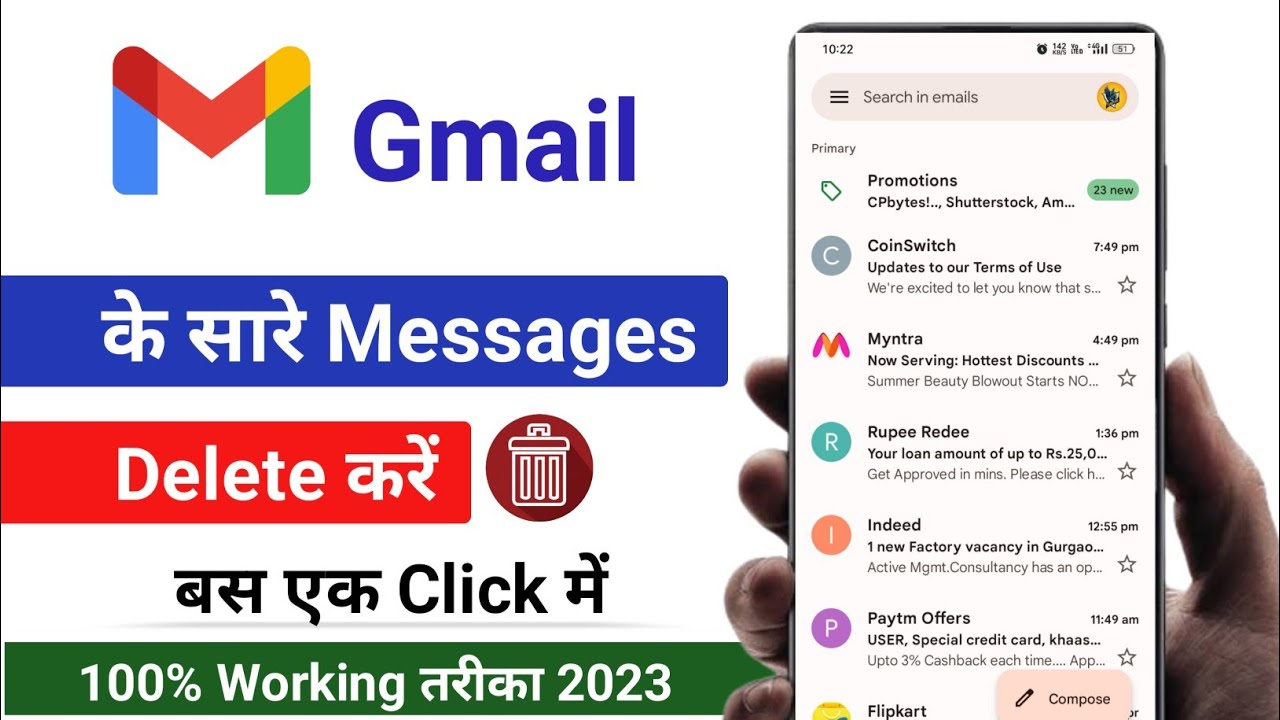
اگر آپ ایک خاص قسم کی ای میلز کو منتخب کرنا چاہتے ہیں، تو یہ طریقہ آزمائیں:
- اوپر کی طرف موجود Search Bar کا استعمال کرتے ہوئے اپنی مطلوبہ ای میلز کی تلاش کریں۔
- مثلاً، آپ کسی خاص بھیجنے والے یا موضوع کے ذریعہ تلاش کر سکتے ہیں۔
- تلاش کے نتائج میں، پھر سے دائرے کے چیک باکس پر کلک کرکے اپنی منتخب کردہ ای میلز چنیں۔
یہ بھی پڑھیں: How to Log Out Gmail Account in Urdu
ای میلز کو منتخب کرنے کے فوائد
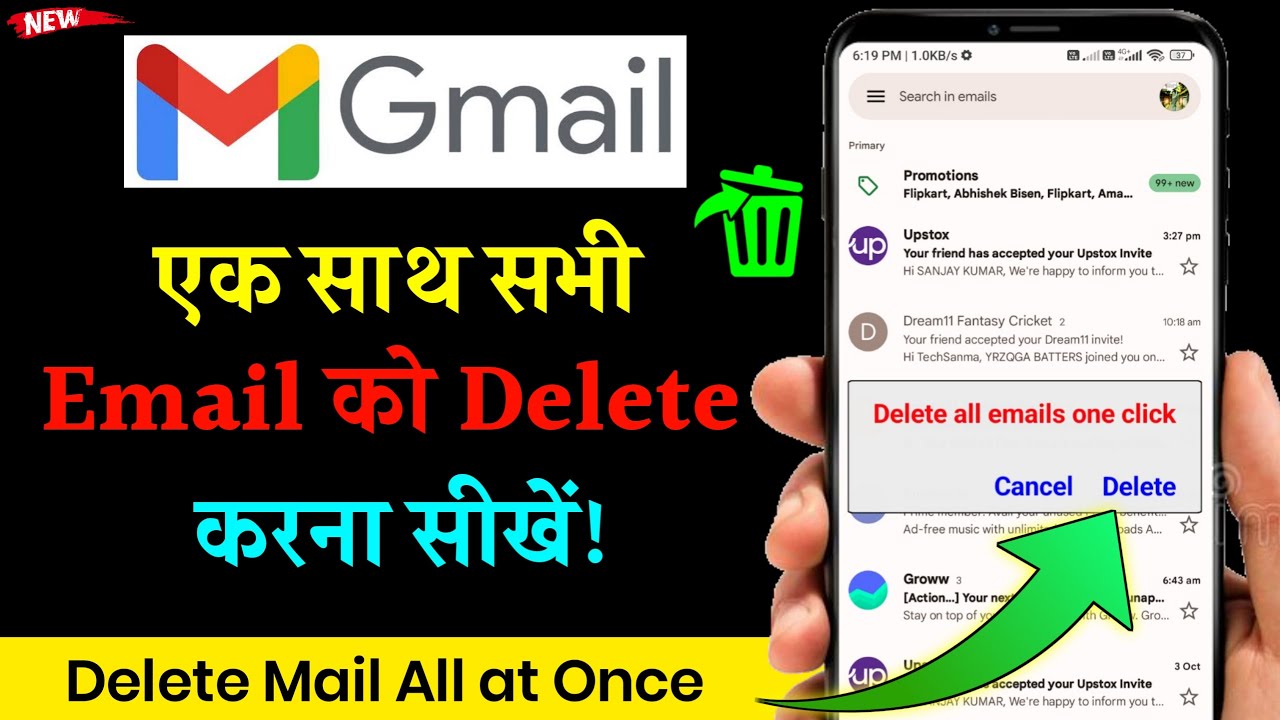
ای میلز کو منتخب کرنے کے کئی فوائد ہیں:
- وقت کی بچت: آپ ایک بار میں متعدد ای میلز کو منتخب کر کے ایک ساتھ کارروائی کر سکتے ہیں۔
- تنظیم: منتخب کردہ ای میلز کو جلدی سے حذف یا آرکائیو کیا جا سکتا ہے۔
- خودکار عمل: آپ خصوصی ای میلز کا انتخاب کر کے انہیں بہتر طریقے سے منظم کر سکتے ہیں۔
اس طرح، Gmail میں ای میلز کو منتخب کرنا نہ صرف آسان ہے بلکہ آپ کی Productivity کو بھی بڑھاتا ہے۔ مزید مدد کے لیے آپ ہمیشہ Gmail کی مددگار دستاویزات کا بھی سہارا لے سکتے ہیں۔
یہ بھی پڑھیں: زیتون کے تیل کے صحت کے فوائد اور استعمالات اردو میں
Gmail میں متعدد Emails کو Delete کرنا
اگر آپ کو اپنے Gmail اکاؤنٹ میں بہت سی غیر ضروری Emails کو صاف کرنے کی ضرورت ہے، تو آپ اکیلے اکیلے ہر ایک Email کو Delete کرنے کی بجائے ایک ساتھ کئی Emails کو منتخب کر کے بھی Delete کر سکتے ہیں۔ یہ عمل وقت کی بچت کرتا ہے اور آپ کے Inbox کو منظم رکھنے میں مدد دیتا ہے۔ یہاں ہم آپ کو Gmail میں متعدد Emails کو Delete کرنے کا آسان طریقہ بتاتے ہیں۔
Gmail میں متعدد Emails کو Delete کرنے کے مراحل:
- Gmail میں لاگ ان کریں: اپنے Gmail اکاؤنٹ میں اپنے صارف نام اور پاسورڈ کے ذریعے لاگ ان کریں۔
- Inbox میں جائیں: اپنی Inbox میں ایک نظر ڈالیں تاکہ وہ Emails مل سکیں جنہیں آپ Delete کرنا چاہتے ہیں۔
- Emails کو منتخب کریں:
- اوپر والے چیک باکس پر کلک کریں تاکہ تمام Emails چن سکیں۔
- اگر آپ کچھ خاص Emails کو منتخب کرنا چاہتے ہیں تو ہر Email کے بائیں طرف چیک باکس پر کلک کریں۔
- Delete کا بٹن دبائیں: جب آپ نے تمام مطلوبہ Emails کو منتخب کر لیا ہو تو اوپر موجود Delete کے آئیکن پر کلک کریں۔ یہ آئیکن عام طور پر ایک کچرے کے ڈبے کی صورت میں ہوتا ہے۔
کچھ اضافی نکات:
- Batch Deletion: کنٹرول (Ctrl) کی مدد سے کچھ مخصوص Emails کو منتخب کر کے بھی انہیں Delete کر سکتے ہیں۔
- Spam اور trash فولڈرز: ان فولڈرز میں بھی جا کر غیر ضروری Emails کو deleted کر سکتے ہیں۔
- آخری Checks: کوئی بھی Email Delete کرنے سے پہلے اس کی جانچ کرلیں تاکہ اہم معلومات ضائع نہ ہوں۔
امید ہے کہ یہ مراحل آپ کو Gmail* میں متعدد Emails کو Delete کرنے میں مددگار ثابت ہوں گے۔ اپنے Inbox کو منظم رکھنا آسان ہے اگر آپ ان طریقوں کو باقاعدہ استعمال کریں! یہ نہ صرف آپ کی ورک لائف کو منظم بناتا ہے بلکہ آپ کے Email تجربے کو بھی بہتر بناتا ہے۔
یہ بھی پڑھیں: سلیمانی عقیق پتھر کے فوائد اور استعمالات اردو میں
Gmail میں Trash سے Emails کو مکمل طور پر حذف کریں
جب آپ Gmail میں کسی ای میل کو Delete کرتے ہیں تو وہ ای میل Trash فولڈر میں چلا جاتا ہے۔ یہ فولڈر عموماً آپ کی Deleted ای میلز کے لیے ہوتا ہے۔ لیکن اگر آپ چاہتے ہیں کہ یہ ای میلز مکمل طور پر حذف ہوں تو آپ کو انہیں Trash سے بھی خارج کرنا ہوگا۔ آئیے دیکھتے ہیں کہ یہ عمل کس طرح کیا جائے۔
Gmail میں Trash کو خالی کرنے کے اقدامات
- Gmail میں لاگ ان کریں: سب سے پہلے اپنے براؤزر میں Gmail کھولیں اور اپنے اکاؤنٹ میں لاگ ان کریں۔
- Trash فولڈر پر جائیں: بائیں جانب موجود نیویگیشن مینو میں "More" پر کلک کریں، پھر "Trash" کو منتخب کریں۔
- تمام ای میلز منتخب کریں: Trash فولڈر میں، آپ کو Delete کردہ ای میلز کی فہرست نظر آئے گی۔ یہاں آپ "Select all" باکس کو چیک کر کے تمام ای میلز کو منتخب کر سکتے ہیں یا نئے ای میلز کو منتخب کریں۔
- Delete Forever پر کلک کریں: جب آپ e-mails کو منتخب کر لیں، تو اوپر والے مینو میں "Delete forever" کا بٹن دبائیں۔ یہ آپکی ای میلز کو مکمل طور پر حذف کر دے گا۔
نوٹ: جب آپ Trash سے ای میلز کو delete forever کرتے ہیں، تو یہ عمل ناقابل واپسی ہوتا ہے۔ اس لیے، اس بات کو یقینی بنائیں کہ آپ کو ان ای میلز کی مزید ضرورت نہیں ہے۔
ای میلز کو فوری طور پر خالی کرنے کے طریقے
آپ "Trash" فولڈر کو بھی مکمل طور پر ایک ہی کلک میں خالی کر سکتے ہیں:
- Trash فولڈر میں جا کر، اوپر کے حصے میں "Empty Trash now" کے بٹن پر کلک کریں۔
- یہ آپ کی تمام Deleted ای میلز کو فوری طور پر حذف کر دے گا۔
یہ بات یاد رکھیں کہ Gmail میں Trash کا صرف ایک مخصوص وقت تک رکھنا ہوتا ہے۔ اگر آپ نے Trash میں ای میلز رکھے ہیں تو وہ تقریباً 30 دن بعد خود بخود حذف ہو جائیں گے۔ لہذا بہتر ہے کہ آپ وقتاً فوقتاً اپنے Trash فولڈر کو چیک کرتے رہیں۔
امید ہے کہ یہ معلومات آپ کے لیے مفید ثابت ہوں گی۔ Gmail کے استعمال میں سہولت کے لیے ہمیشہ تازہ ترین رہیں!
Gmail کی Settings میں Emails کو Manage کرنا
Gmail میں emails کو manage کرنا ایک آسان اور موثر طریقہ ہے تاکہ آپ کی inbox ہر وقت صاف اور منظم رہے۔ خاص طور پر اگر آپ کے پاس بہت ساری emails ہیں، تو بہتر management ضروری ہے۔ آئیے دیکھتے ہیں کیسے آپ Gmail کی settings کا استعمال کرتے ہوئے اپنی emails کو بہتر طریقے سے manage کر سکتے ہیں۔
Gmail کی Settings تک رسائی
سب سے پہلے، آپ کو Gmail میں login کرنا ہوگا۔ اس کے بعد، اپنے inbox کے اوپر دائیں جانب gear icon پر کلک کریں اور Settings کو منتخب کریں۔ یہاں سے آپ مختلف options تک رسائی حاصل کر سکتے ہیں۔
Filters کا استعمال
Gmail میں filters آپ کی inbox کو منظم کرنے میں مدد کرتے ہیں۔ آپ filters کی مدد سے messages کو automatically categorize کر سکتے ہیں۔ یہاں ہے کہ آپ یہ کیسے کر سکتے ہیں:
- Settings میں جائیں اور Filters and Blocked Addresses پر کلک کریں۔
- Create a new filter پر کلک کریں۔
- ایسی criteria درج کریں جو آپ کے emails کو فٹ کرتے ہوں، جیسے کہ sender کا address یا subject line۔
- مناسب actions منتخب کریں، جیسے کہ Skip Inbox یا Delete it۔
- Create filter پر کلک کریں۔
Labels کا استعمال
Labels آپ کی emails کو categorize کرنے کا ایک اور زبردست طریقہ ہیں۔ آپ مختلف labels بنا سکتے ہیں جیسے Work, Personal, اور Important۔ اس کی مدد سے آپ کی inbox میں organization بڑھتا ہے۔
Unsubscribe Options
بہت ساری newsletters اور promotional emails آپ کی inbox کو بھر دیتی ہیں۔ آپ ان سے چھٹکارا پانے کے لئے unsubscribe کا اختیار استعمال کر سکتے ہیں۔ یہ آپ کو unwanted emails سے آزاد کر دے گا۔
Bulk Delete Options
جب آپ کے پاس بہت ساری emails ہوں، تو ان میں سے کچھ کو ایک ساتھ delete کرنے کے لئے آپ bulk delete کا استعمال کر سکتے ہیں:
- Search bar میں keywords درج کریں جن کی وجہ سے آپ emails کو delete کرنا چاہتے ہیں۔
- چیک باکس کے ذریعے ان تمام emails کو منتخب کریں جنہیں آپ delete کرنا چاہتے ہیں۔
- Trash can icon پر کلک کریں۔
Gmail کی settings کا صحیح استعمال آپ کی email productivity کو بڑھانے میں مدد فراہم کرتا ہے۔ یاد رکھیں، منظم inbox نہ صرف آپ کی زندگی کو آسان بناتا ہے بلکہ آپ کی کام کی کارکردگی بھی بہتر ہوتی ہے۔







